Så här rensar du Safaris webbläsarhistorik på en iPhone eller Mac
Att navigera i den digitala världen skapar ett fotavtryck på samma sätt som våra steg lämnar spår i verkliga livet. Dessa digitala spår, från besökta webbplatser till sökfrågor, kan utgöra integritetsrisker. Därför är det viktigt att veta hur du rensar din webbhistorik.
Om man vill radera sökningar som gjorts på ens iPhone eller Mac-dator, ta bort data från en viss period i Safari-webbläsaren eller helt rensa bort all surfaktivitet, tillhandahåller Apple effektiva metoder för att utföra dessa uppgifter. I det här avsnittet kommer vi att gå igenom dessa alternativ i detalj.
Så här tar du bort din Safari-webbhistorik på en iPhone eller iPad
Om man vill radera cacheminnet för webbläsaraktivitet i Safari-applikationen för iOS-enheter navigerar man mot fel plats eftersom Apple har angett dessa funktioner i applikationen “Inställningar”. Följ stegen nedan för att hitta dessa inställningar:
Vänligen navigera till inställningsmenyn genom att öppna den först. När du har öppnat inställningarna fortsätter du att bläddra nedåt tills du hittar alternativet “Safari”.
Vänligen navigera till avsnittet “Sekretess och säkerhet” genom att bläddra ner på din enhet och tryck sedan på alternativet märkt “Rensa historik och webbplatsdata.
Välj en tidsram och tryck på “Rensa historik” när ett underfönster visas för att rensa din webbhistorik.
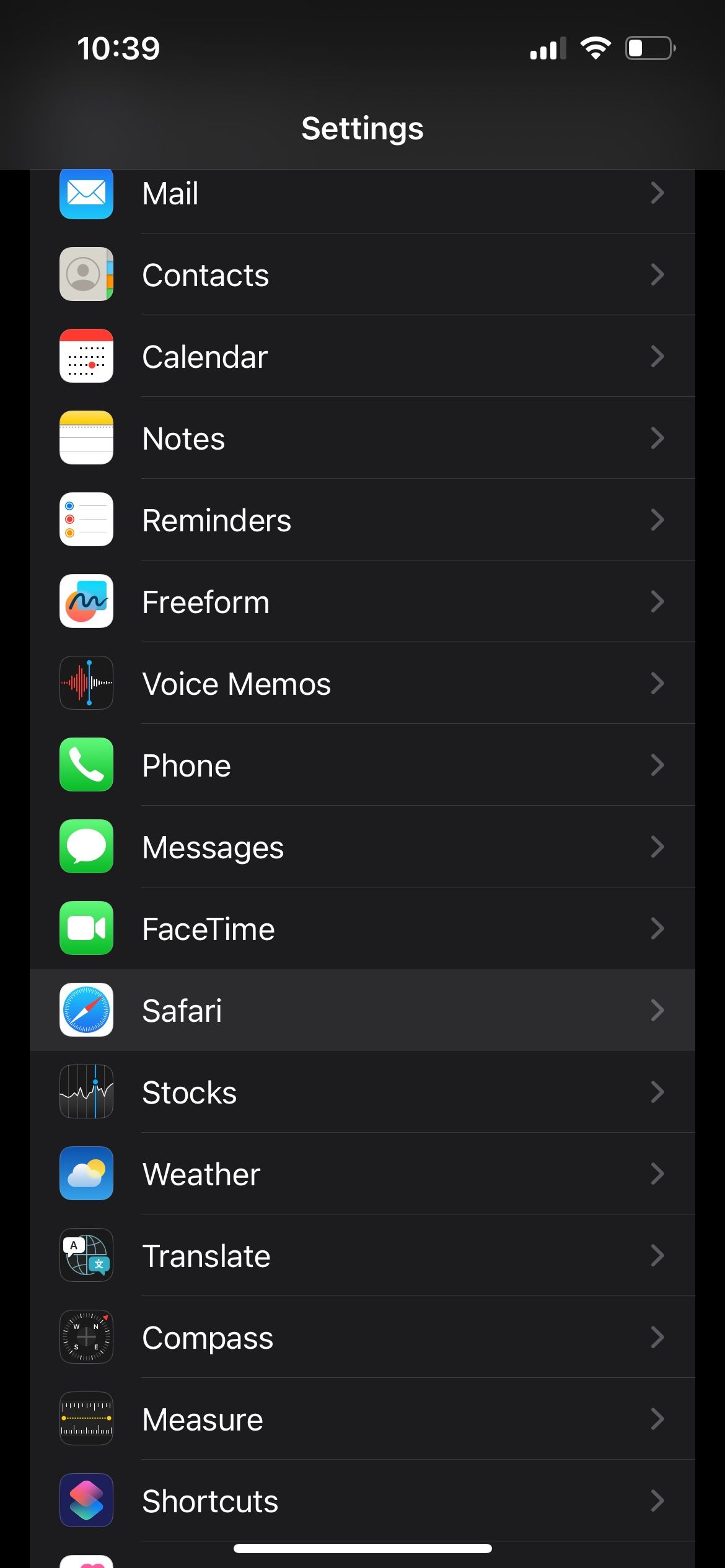
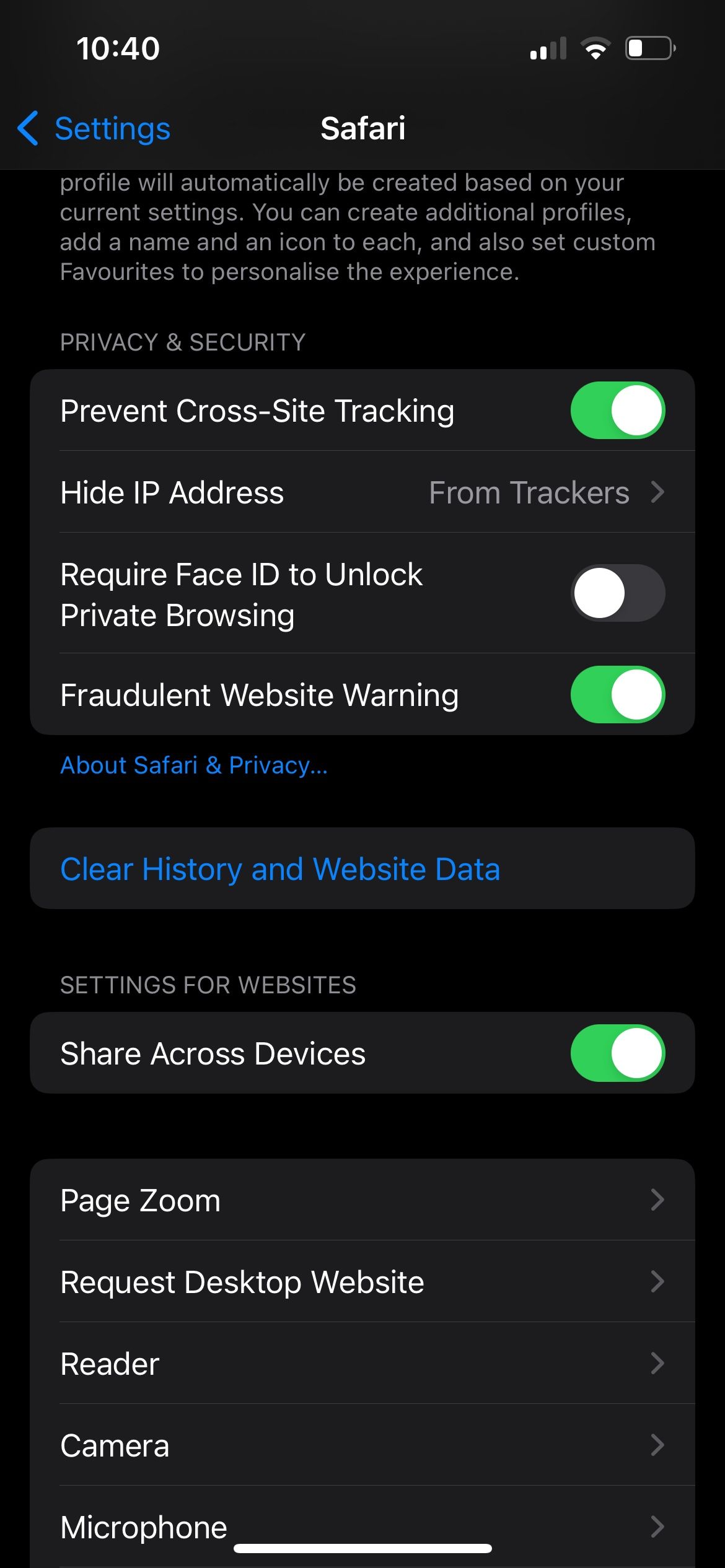
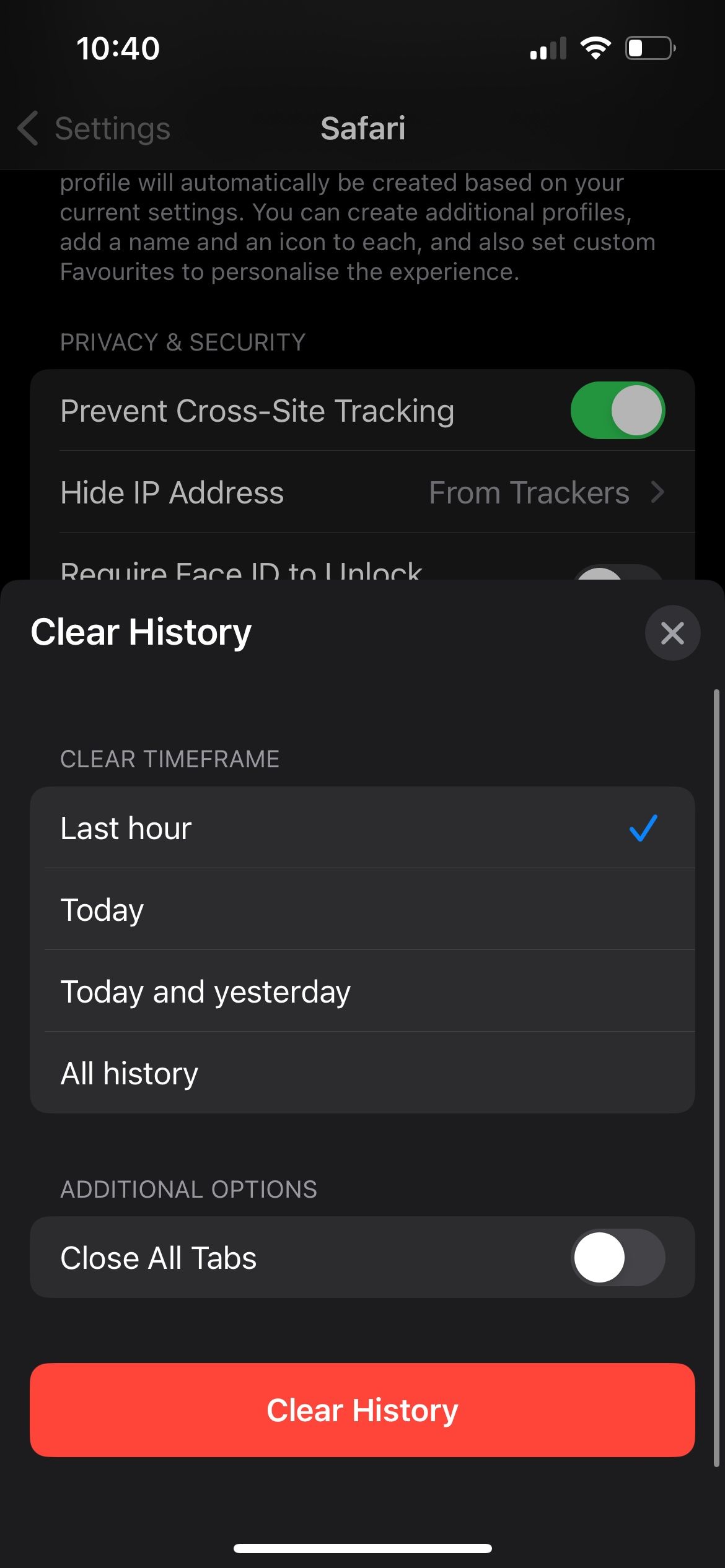 Stäng
Stäng
Att använda funktioner för privat surfning, t.ex. inkognitoläget, i Safari kan vara en mer praktisk lösning för dem som ofta behöver radera sina surfdata i stället för att behöva gå till inställningsmenyn flera gånger för att utföra den här uppgiften.
Så här rensar du webbhistoriken i Safari på en Mac
Till skillnad från att använda en iOS-enhet som en iPhone eller iPad kan man enkelt hitta och radera webbhistoriken i Safari direkt från själva programmet, utan att behöva gå till menyn Systeminställningar. Följ dessa enkla steg för att uppnå detta:
Använd sökfunktionen Spotlight (håll ned “Kommando” och tryck på “Mellanslag”) på din enhet, eller använd en annan metod för att starta Safari-webbläsaren.
⭐ När du är inne i Safari musar du upp till menyfältet och klickar på Historik . Välj sedan Rensa historik i rullgardinsmenyn. 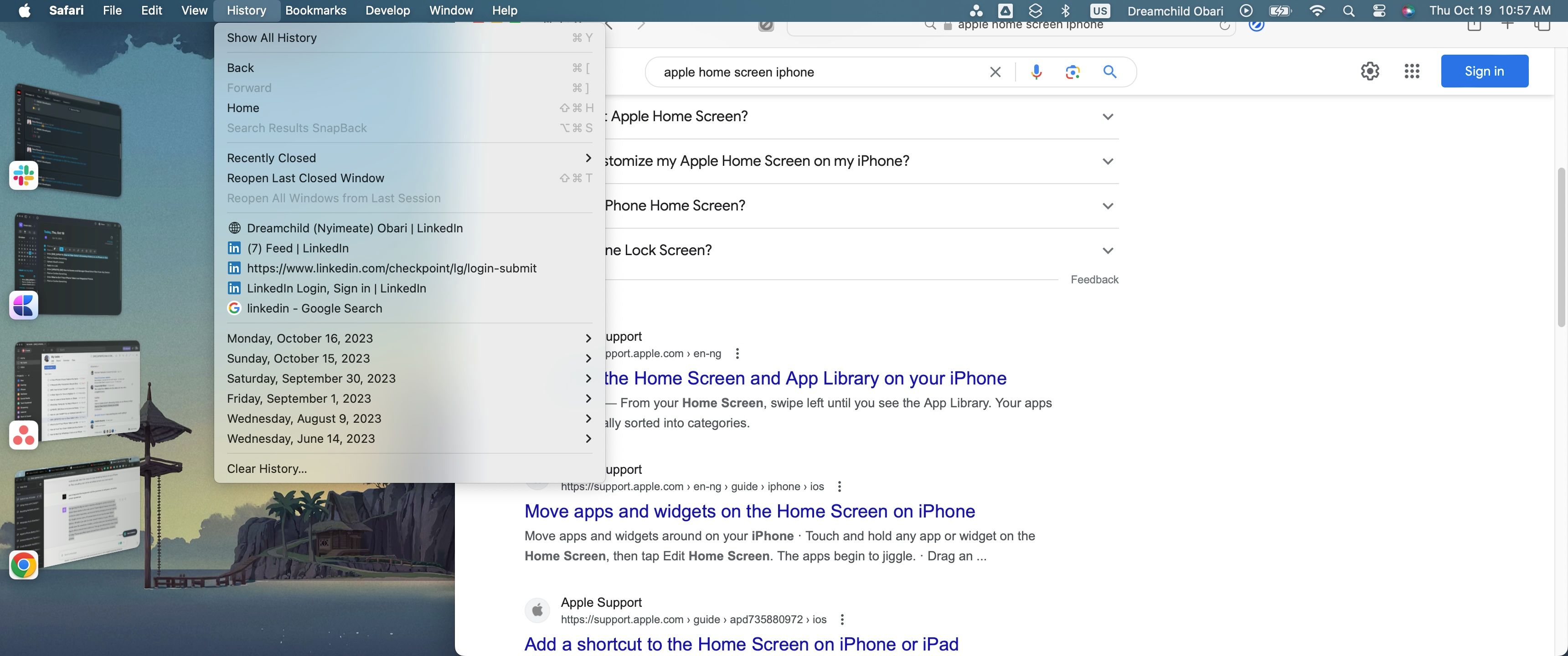
⭐ En dialogruta visas. Välj tidsram med hjälp av rullgardinsmenyn Rensa och klicka på Rensa historik när du har bestämt dig. 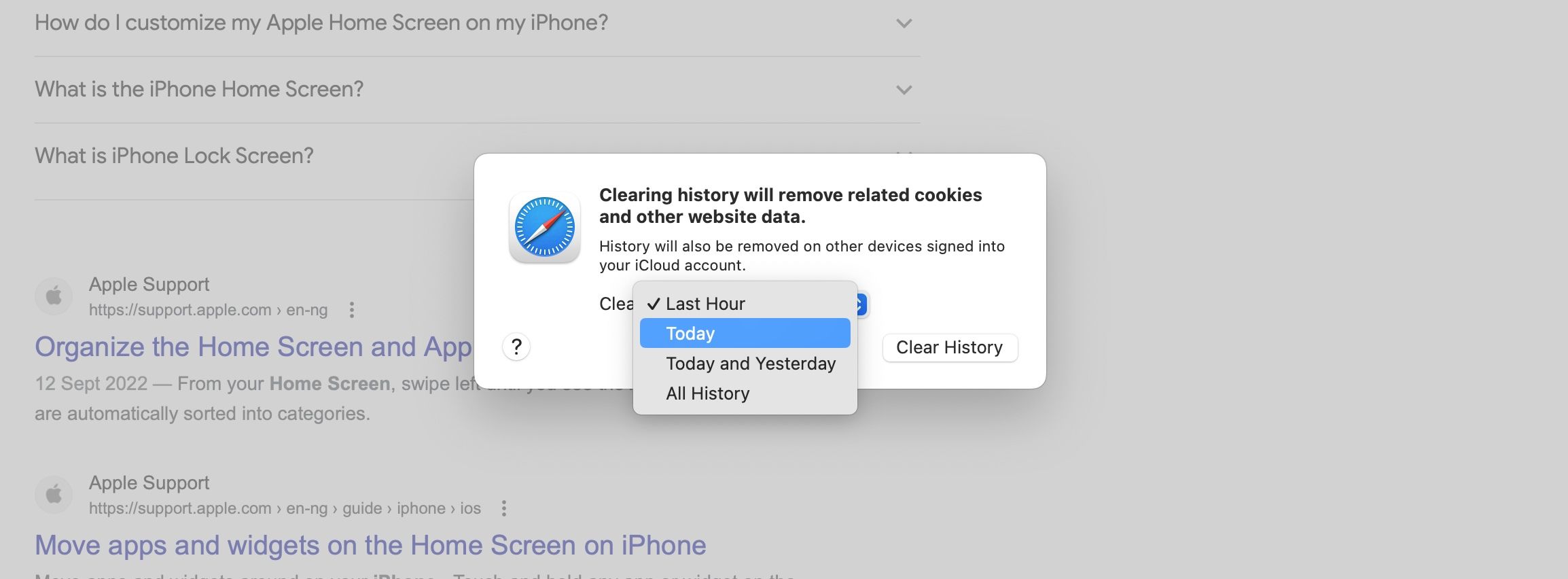
För att återställa Safari på en Mac till fabriksinställningarna finns det flera ytterligare åtgärder som måste vidtas utöver att rensa cacheminnet och cookies. Dessa extra åtgärder är dock inte nödvändiga för att radera webbhistoriken med de metoder som beskrivs ovan.
Safari håller din historik privat
Avstå från att oroa dig för att Apple kan komma att lämna ut information om din surfning på Internet, eftersom detta inte skulle kunna vara längre från verkligheten. I själva verket har Apple etablerat en uppskattad ställning när det gäller att upprätthålla integritets- och säkerhetsåtgärder, till och med gå utöver vad som krävs för att skydda användare mot påträngande reklam och obehörig åtkomst från tredje part.
Safari kan ge en högre grad av integritet jämfört med Google Chrome på grund av Apples engagemang för användarintegritet. Om du vill kan du använda läget för privat surfning eller radera din webbhistorik för att bibehålla diskretionen.